如何更改手机DNS服务地址:详细教程与常见问题解答
什么是DNS?为什么需要更改DNS?
1 DNS的定义
DNS(Domain Name System) 是互联网的“电话簿”,负责将人类可读的域名(如www.baidu.com)转换为计算机可识别的IP地址(如123.456.789.0),当您在浏览器中输入网址时,DNS服务器会解析该域名并返回对应的IP地址,从而让您访问目标网站。
2 更改DNS的作用
- 提升网速:部分公共DNS(如Google DNS、Cloudflare DNS)具有更快的解析速度。
- 增强隐私:加密DNS(如DNS over HTTPS/TLS)可防止ISP监控您的浏览记录。
- 突破限制:某些DNS服务可帮助访问被屏蔽的网站(需注意合法性)。
- 优化网络稳定性:更换可靠的DNS可减少解析失败或延迟问题。
如何更改手机DNS服务地址?
不同手机系统和品牌的设置路径略有差异,以下为主流操作系统的通用方法。
1 Android系统更改DNS步骤
方法1:通过WiFi设置直接修改
-
进入WiFi设置
打开手机设置 → 点击“WiFi” → 选择已连接的WiFi网络 → 点击“详情”或齿轮图标。 -
修改IP配置
在WiFi详情页中,找到“IP地址”选项,将其从“DHCP”改为“静态”。 -
填写DNS地址
在“DNS 1”和“DNS 2”字段中输入您选择的DNS地址(Google DNS为8.8.8和8.4.4)。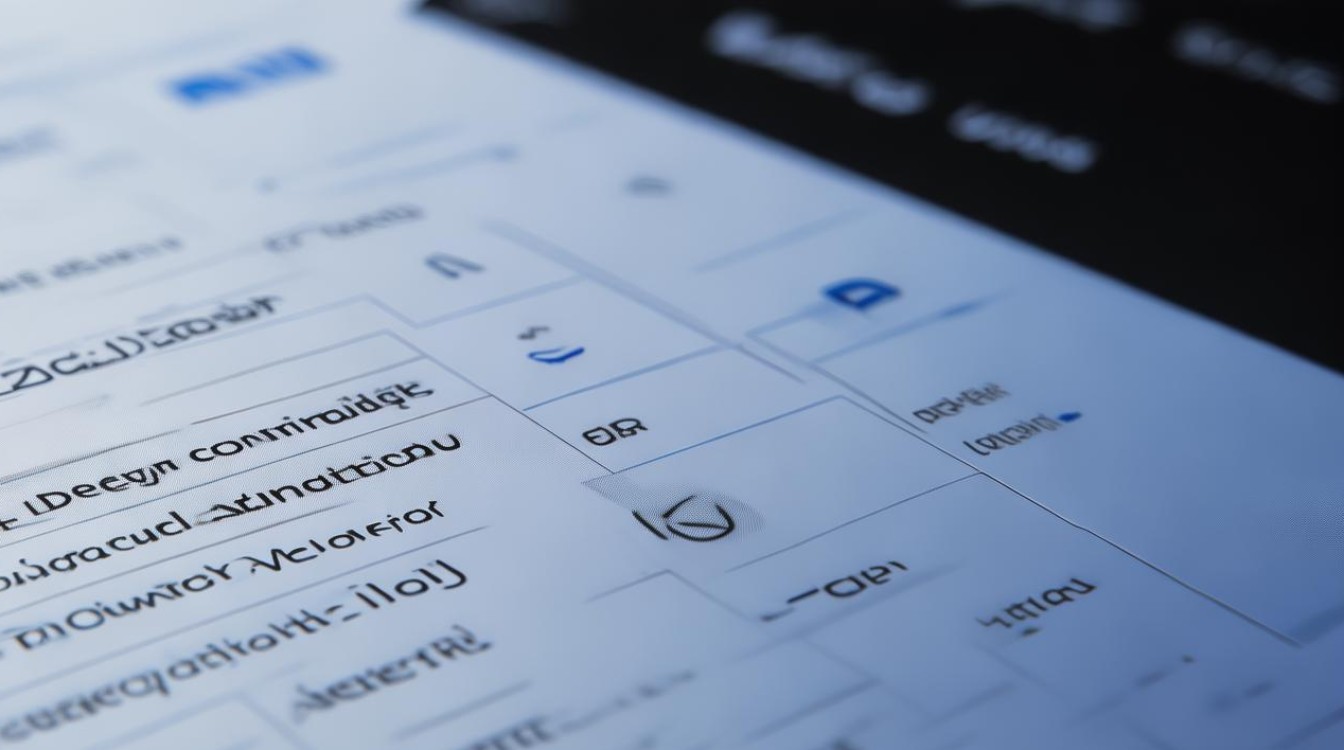
-
保存设置
点击“保存”或“应用”,返回主界面。
方法2:通过第三方应用修改
如果系统不支持静态IP设置,可使用以下应用:
- DNS Changer:支持一键切换DNS,无需复杂设置。
- viaBrowser:通过浏览器代理间接修改DNS(适合高级用户)。
2 iOS系统更改DNS步骤
方法:通过配置代理实现
-
进入WiFi设置
打开“设置” → 点击“WiFi” → 选择已连接的WiFi网络 → 点击右侧的“i”图标。 -
配置代理
向下滑动,找到“配置DNS”选项,选择“手动”。
-
添加DNS地址
点击“添加服务器”,输入DNS地址(如1.1.1),然后点击“存储”。 -
启用代理(可选)
如果需要加密DNS(如DNS over HTTPS),可开启“自动代理配置”并填写对应URL(需支持该协议的路由器)。
3 主流手机品牌特殊设置
| 品牌 | 特殊设置说明 |
|---|---|
| 华为/荣耀 | 部分机型需在“设置” → “更多连接” → “VPN”中创建虚拟网络,手动填入DNS地址。 |
| 小米/Redmi | 开发版系统支持“自定义DNS”开关,稳定版需通过静态IP设置。 |
| 三星 | 部分机型需在“连接” → “更多网络设置” → “安全与隐私”中启用DNS修改。 |
如何选择适合的DNS服务?
以下是常见公共DNS服务的对比,供参考:
| DNS服务 | 主DNS地址 | 副DNS地址 | 特点 |
|---|---|---|---|
| Google DNS | 8.8.8 |
8.4.4 |
全球最快之一,稳定性高。 |
| Cloudflare DNS | 1.1.1 |
0.0.1 |
注重隐私保护,拦截恶意域名。 |
| OpenDNS | 67.222.222 |
67.220.220 |
提供家庭网络安全过滤功能。 |
| 阿里DNS | 5.5.5 |
6.6.6 |
国内速度较快,适合中文用户。 |
| 腾讯DNS | 29.29.29 |
254.116.116 |
针对国内网络优化,低延迟。 |
1 加密DNS推荐
若需增强隐私,可选择支持加密协议的DNS:

- DNS over HTTPS (DoH):如Cloudflare(
https://cloudflaredns.com/dnsquery)。 - DNS over TLS (DoT):如Google(
dns.google)。
注意事项
- 避免使用不可信的DNS:优先选择知名公共DNS,防止DNS劫持或恶意解析。
- 定期更新DNS地址:部分服务商会优化解析效率,建议关注官方公告。
- 兼容性问题:某些老旧设备可能不支持自定义DNS,需升级系统或更换设备。
- 法律风险:通过DNS代理访问被封锁的网站可能违反当地法规,请谨慎操作。
相关问题与解答
问题1:如何测试DNS是否生效?
解答:
- 使用工具检测:下载“DNS Checker”类应用(如
DNS Benchmark),查看当前使用的DNS服务器。 - 通过网站验证:访问
https://www.whatsmydns.net/,检查DNS解析结果是否符合预期。 - 实际体验:打开网页速度是否有明显提升,或能否访问特定网站。
问题2:更换DNS后网速没有提升怎么办?
解答:
- 检查网络环境:确保WiFi信号强度良好,尝试重启路由器。
- 更换其他DNS:不同服务商的解析速度因地区而异,可尝试多个公共DNS。
- 排除设备问题:在其他设备上测试相同DNS,确认是否为手机配置问题。
- 联系ISP:若所有DNS均慢,可能是本地网络拥堵,需联系运营商解决。